チーム内でグループを作成・管理する

お知らせ:当社は、お客様により充実したサポート情報を迅速に提供するため、本ページのコンテンツは機械翻訳を用いて日本語に翻訳しています。正確かつ最新のサポート情報をご覧いただくには、本内容の英語版を参照してください。
グループを利用すると、ファイルの共有や権限の付与・取り消しを、グループ内の全メンバーに対してワンクリックで行えます。
メンバーの役割や権限に基づいてグループを作成し、チームフォルダーに追加することで、コラボレーションが簡単になります。
グループを作成する
メンバーの役割や権限に基づいてグループを作成し、チームフォルダーに追加することで、コラボレーションが簡単になります。
グループを作成する
1. 画面右上の権限アイコンをクリックします。
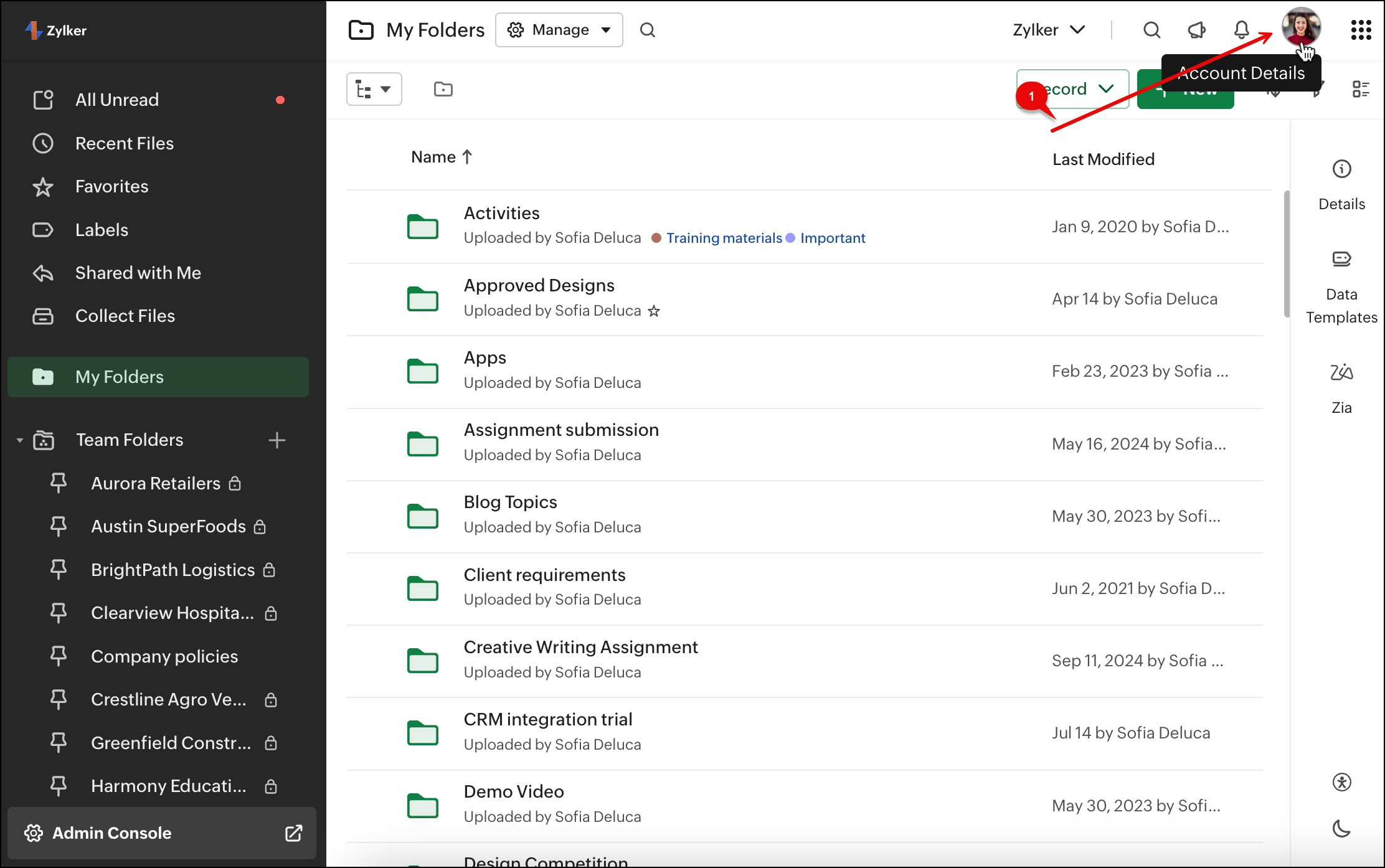
2. チーム詳細を選択します。初期設定では、メンバー タブが選択されています。
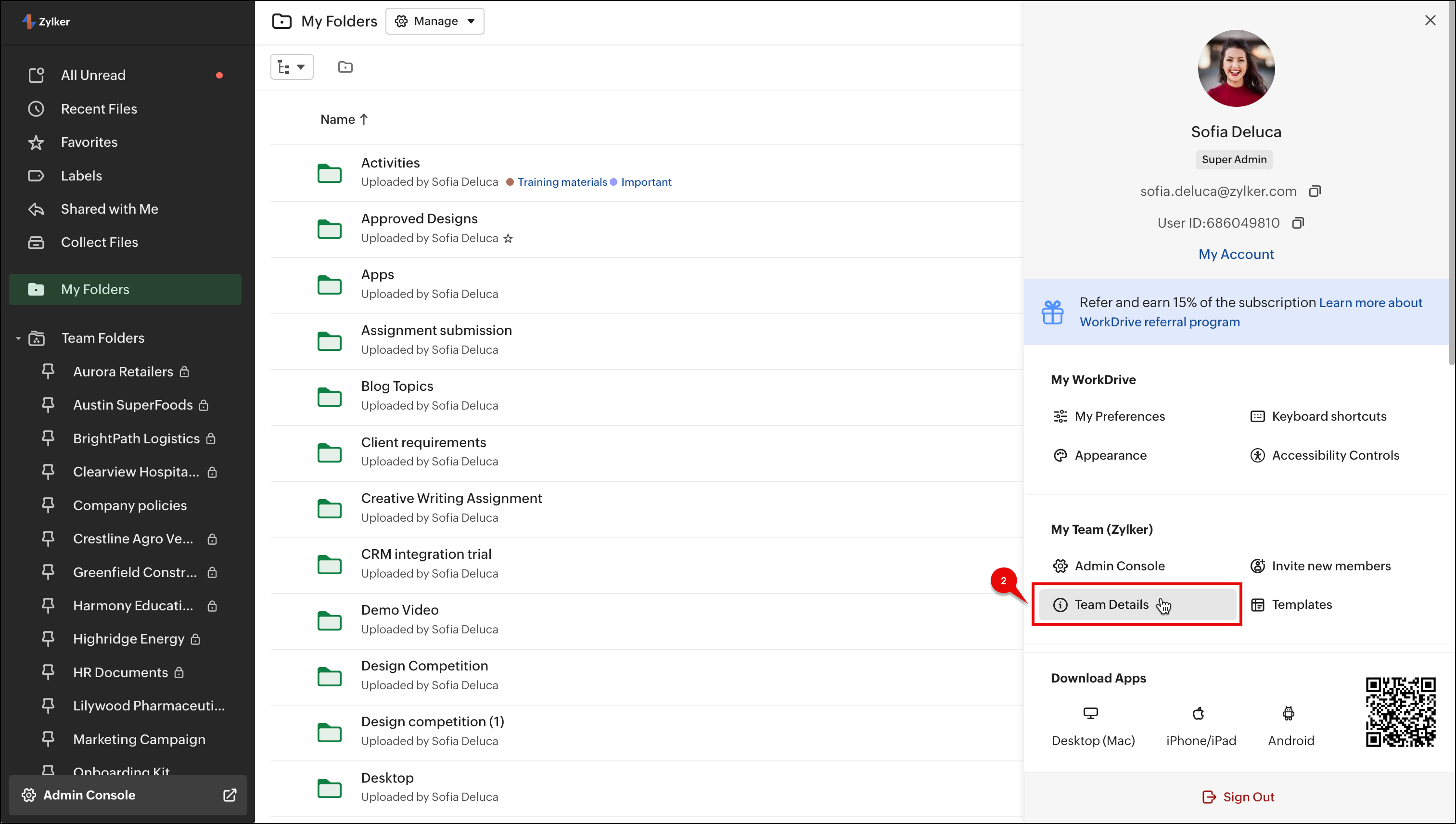
2. チーム詳細を選択します。初期設定では、メンバー タブが選択されています。
3. グループ タブを選択します。
4. 画面右上の + グループ ボタンをクリックします。
5. グループ名を入力し、必要に応じて説明を入力します。
6. メンバーの名前またはメールアドレスを入力して追加し、それぞれにグループ役割(グループ管理者またはグループメンバー)を割り当てます。
- グループ管理者は、グループに新しいメンバーを追加したり、メンバーの役割を変更・削除できます。また、グループ情報(名前・説明)の編集も可能です。
- グループメンバーは、自分が所属するグループのメンバー一覧のみ閲覧できます。
7. 作成 をクリックします。
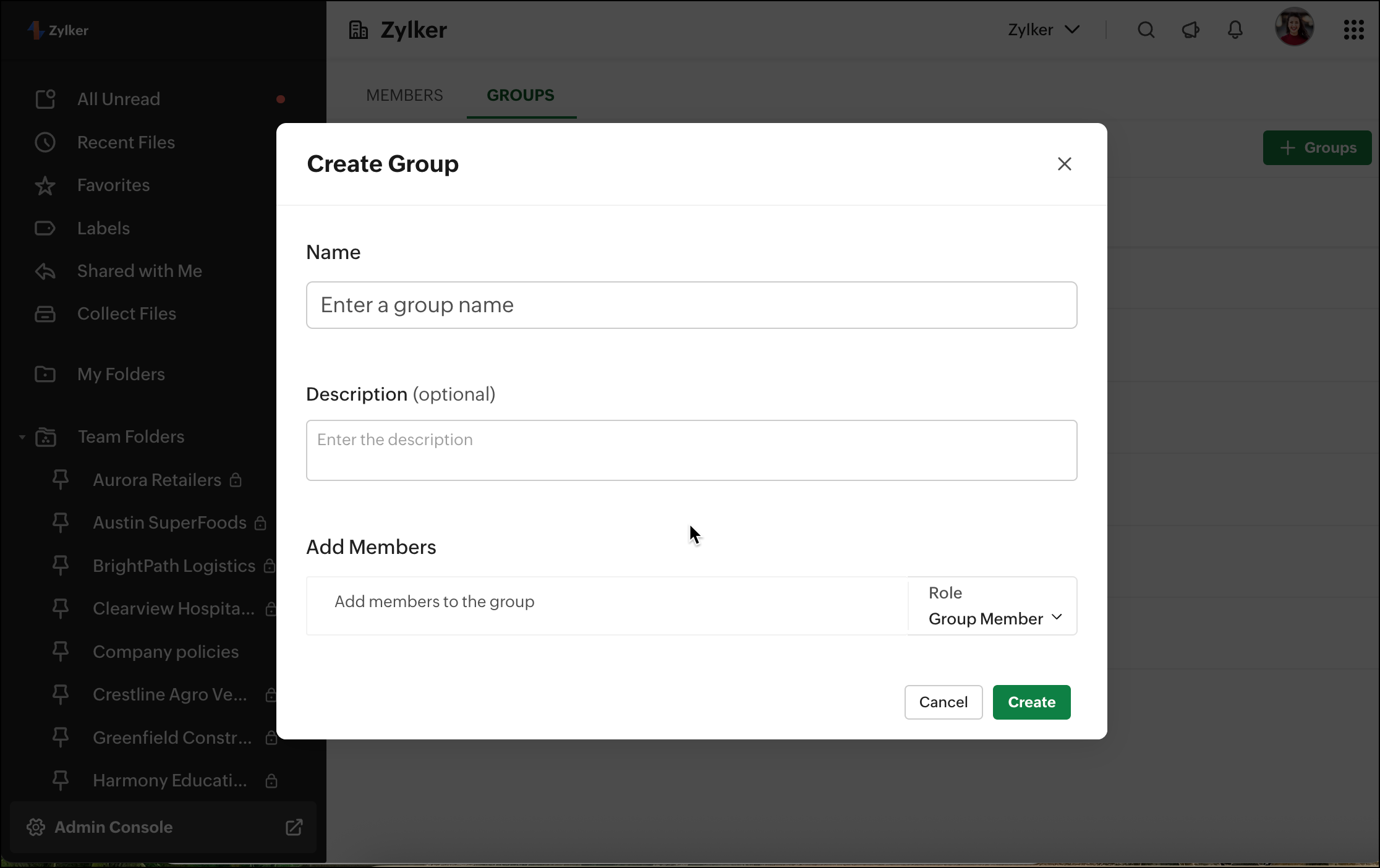
作成後は、チームの グループタブ からグループの表示や管理が可能です。

- WorkDriveでは、グループの作成はTeam Adminのみ可能です。
- ユーザーは複数のグループに割り当てることができ、各グループの担当者権限に応じてデータへアクセスできます。
- グループ機能は、すべてのWorkDriveプランで利用できます。
グループの管理
1. 画面右上の権限画像をクリックし、 Team 詳細 を選択します。
初期設定では、Members タブが選択されています。
2. GROUPS タブを選択します。
3. 管理したいグループにカーソルを合わせ、(...) アイコンを選択します。
- 編集 グループ をクリックすると、グループ名や説明の変更ができます。
- 管理 Members をクリックすると、メンバーの追加、役割の変更、グループからの削除が可能です。
- 削除 グループ をクリックすると、チームからグループを削除できます。

- グループの管理者のみがグループ情報の編集、メンバーの管理、グループの削除を行えます。
- グループがチームから削除されると、すべてのメンバーは追加されていた関連するチームフォルダーへのアクセス権を失います。

WorkDriveグループとOrgグループ

- WorkDriveアプリ内で作成されたグループはWorkDriveグループと呼ばれます。これらのグループは他のZohoアプリで使用することはできません。
- Zoho One(共同作業グループ、部署グループを除く)、Zoho Workplace、およびZoho Directoryで作成されたOrgグループは、WorkDriveや他のZohoアプリでグループメンバーの割り当てや追加に利用できます。

あわせてお読みください:
Zoho CRM 管理者向けトレーニング
「導入したばかりで基本操作や設定に不安がある」、「短期間で集中的に運用開始できる状態にしたい」、「運用を開始しているが再度学び直したい」 といった課題を抱えられているユーザーさまに向けた少人数制のオンライントレーニングです。
日々の営業活動を効率的に管理し、導入効果を高めるための方法を学びましょう。
Zoho Campaigns Resources
Zoho WorkDrive Resources
New to Zoho Workerly?
New to Zoho Recruit?
New to Zoho CRM?
New to Zoho Projects?
New to Zoho Sprints?
New to Zoho Assist?
Related Articles
チーム内のすべての共有アイテムを管理する
お知らせ:当社は、お客様により充実したサポート情報を迅速に提供するため、本ページのコンテンツは機械翻訳を用いて日本語に翻訳しています。正確かつ最新のサポート情報をご覧いただくには、本内容の英語版を参照してください。 WorkDriveでは、管理者は管理コンソールのデータ管理タブから、チームフォルダまたはメンバーのマイフォルダ内のすべての共有ファイルとフォルダを表示および管理することができます。 ...チームフォルダ内のすべての共有アイテムを管理する
お知らせ:当社は、お客様により充実したサポート情報を迅速に提供するため、本ページのコンテンツは機械翻訳を用いて日本語に翻訳しています。正確かつ最新のサポート情報をご覧いただくには、本内容の英語版を参照してください。 ...マイフォルダー内のすべての共有アイテムを管理する
お知らせ:当社は、お客様により充実したサポート情報を迅速に提供するため、本ページのコンテンツは機械翻訳を用いて日本語に翻訳しています。正確かつ最新のサポート情報をご覧いただくには、本内容の英語版を参照してください。 ...WorkDriveでリンクを作成・管理する
お知らせ:当社は、お客様により充実したサポート情報を迅速に提供するため、本ページのコンテンツは機械翻訳を用いて日本語に翻訳しています。正確かつ最新のサポート情報をご覧いただくには、本内容の英語版を参照してください。 機能の利用可能範囲:すべての WorkDrive プラン(Starter、Team、法人、無料)、Zoho Workplace、Zoho One セット販売 web ...チームフォルダーの設定を管理する
お知らせ:当社は、お客様により充実したサポート情報を迅速に提供するため、本ページのコンテンツは機械翻訳を用いて日本語に翻訳しています。正確かつ最新のサポート情報をご覧いただくには、本内容の英語版を参照してください。 チームフォルダでのチームフォルダタイプ、メールアップロード、外部共有、ダウンロード、ファイル変換設定の方法について見てみましょう。 チームフォルダの管理者のみがその設定を管理できます。 チームフォルダータイプ ...



















